Demo のクイックスタート
ここでは、主にTencent Cloud TRTC Web SDK Demoを素早く実行する方法をご紹介します。
準備作業
TRTC Web SDK Demoを実行する前に理解すべきの事項。
サポートするプラットフォーム
TRTC Web SDKはWebRTCに基づき実現され、現在、デスクトップとモバイル端末の主流ブラウザをサポートしています。詳細なサポートレベルの表については、サポートしているプラットフォームをご参照ください。
お客様のユースケースは対応表に記載されていない場合は、TRTC Web SDK機能テスト画面を開けて、WebViewなど、現在の環境がWebRTCのすべての機能をサポートしているかどうかをチェックすることができます。
お客様のユースケースが主に教育シーンである場合は、教師用端末ではElectronソリューションの使用をお勧めし、大小2チャネル画面、よりフレキシブルな画面共有方法およびより強力な弱ネットワークリカバリー機能をサポートしています。
URLドメイン名プロトコルの制限
ブラウザセキュリティポリシーの制限により、WebRTC機能を使用したページへのアクセスプロトコルには厳しい要件があります。以下の表を参照してアプリケーションの開発とデプロイを行ってください。
ユースケース | プロトコル | 受信(再生) | 送信(マイク・オン) | 画面共有 | 備考 |
本番環境 | HTTPSプロトコル | サポートあり | サポートあり | サポートあり | 推奨 |
本番環境 | HTTPプロトコル | サポートあり | サポートなし | サポートなし | - |
ローカル開発環境 | サポートあり | サポートあり | サポートあり | 推奨 | |
ローカル開発環境 | サポートあり | サポートあり | サポートあり | - | |
ローカル開発環境 | http://[ローカルマシンIP] | サポートあり | サポートなし | サポートなし | - |
ローカル開発環境 | file:/// | サポートあり | サポートあり | サポートあり | - |
ファイアウォールの制限
TRTC Web SDKを使用する際、ユーザーはファイアウォールの制限によって正常にオーディオビデオ通話が行えない可能性があります。ファイアウォール制限の対応関連をご参照の上、対応するポートおよびドメイン名をファイアウォールのホワイトリストに追加してください。
前提条件
Tencent Cloudの登録によりアカウントを登録している。
操作手順
手順1:新規アプリケーションの作成
1. TRTCコンソールにログインし、【アプリケーション管理】を選択します。
2. 【アプリケーションの作成】をクリックし、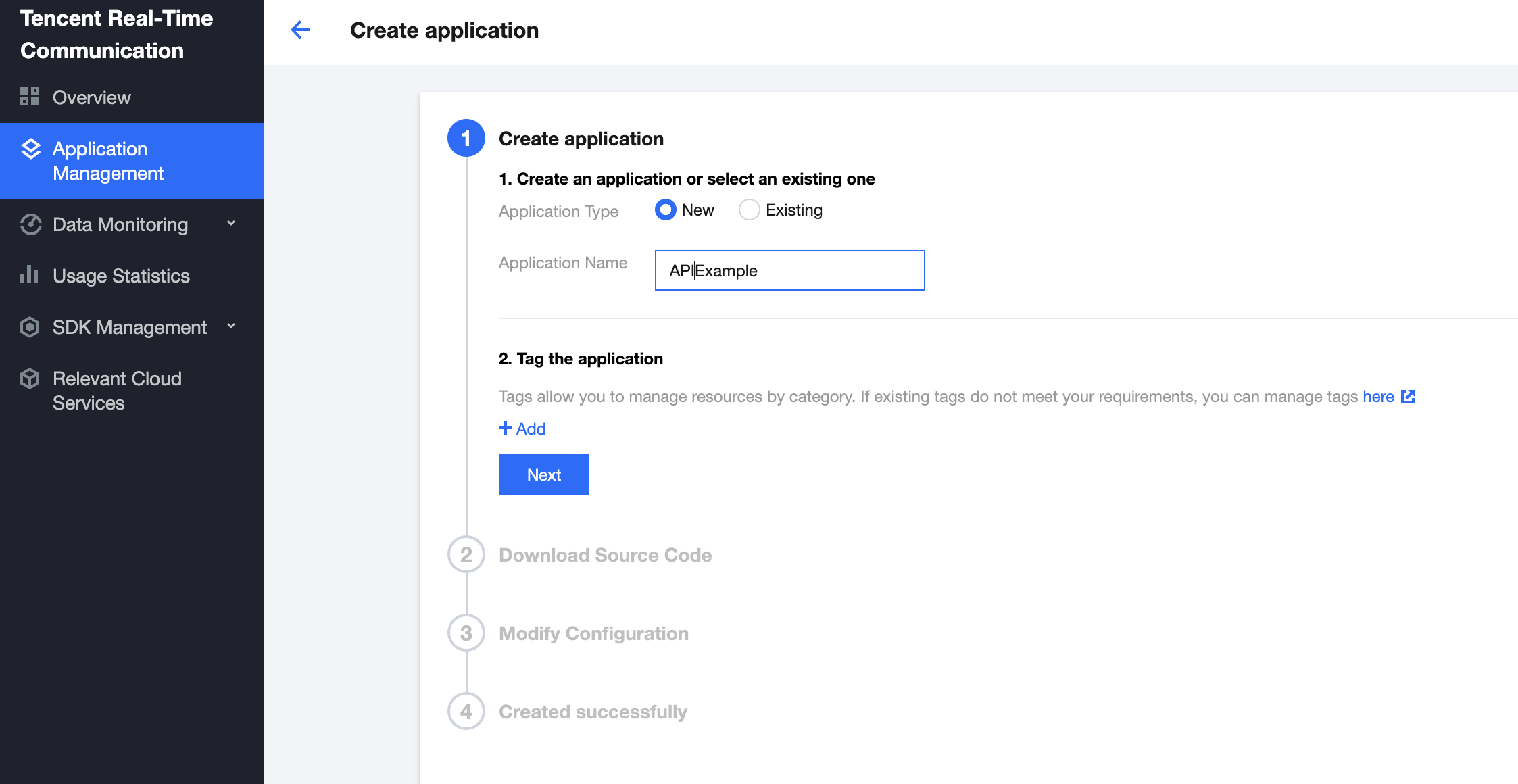
APIExampleなどのアプリケーション名を入力します。すでにアプリケーションを作成している場合は、【既存のアプリケーションを選択】にチェックを入れ、【次のステップ】をクリックします。
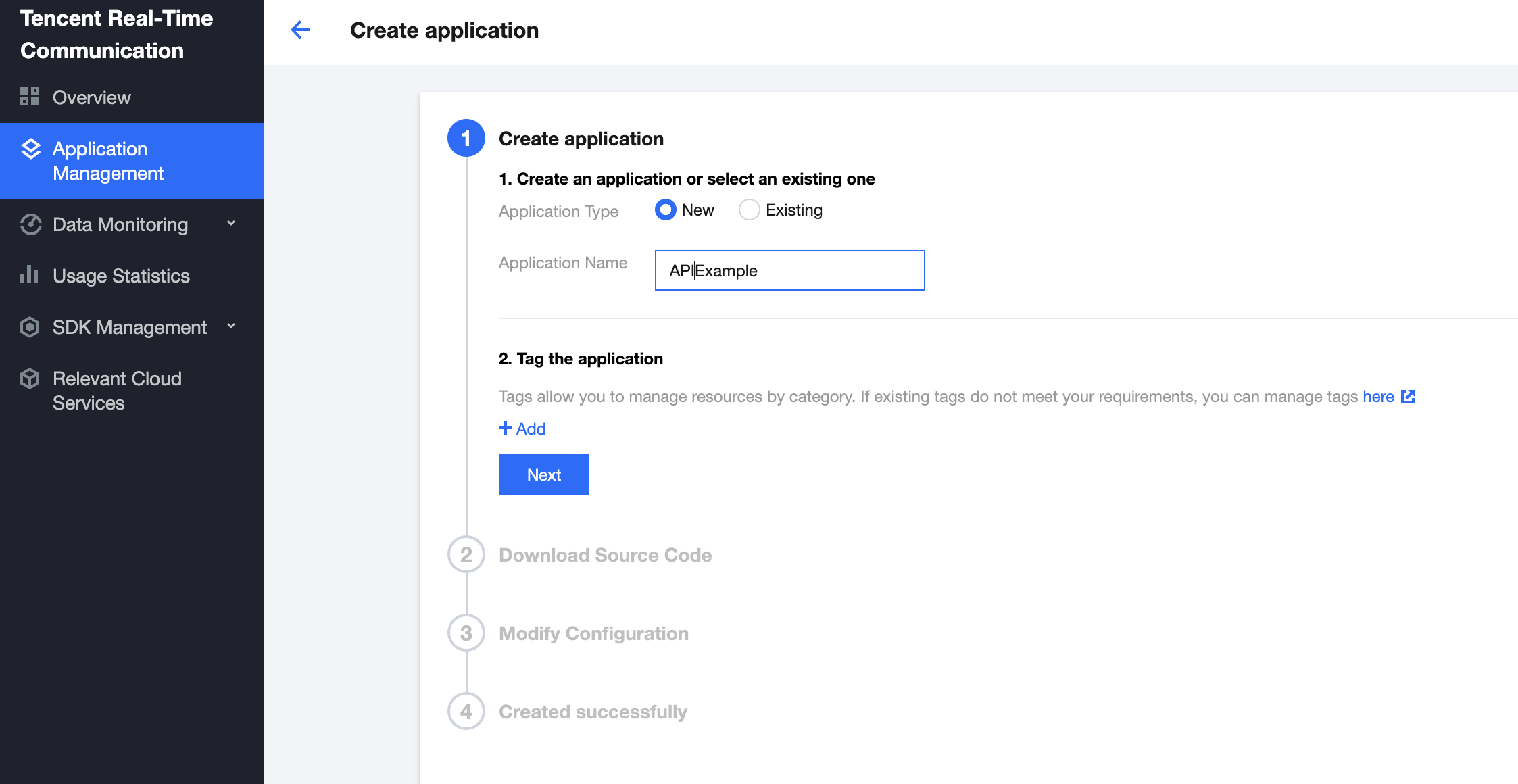
ステップ2:サンプルコードのダウンロード
1. UIなしの統合を選択後、ご自身の業務プラットフォームに合わせて、Githubで対応するプラットフォームのサンプルコードをダウンロードします。
2. ダウンロード完了後、【次のステップ】をクリックします。
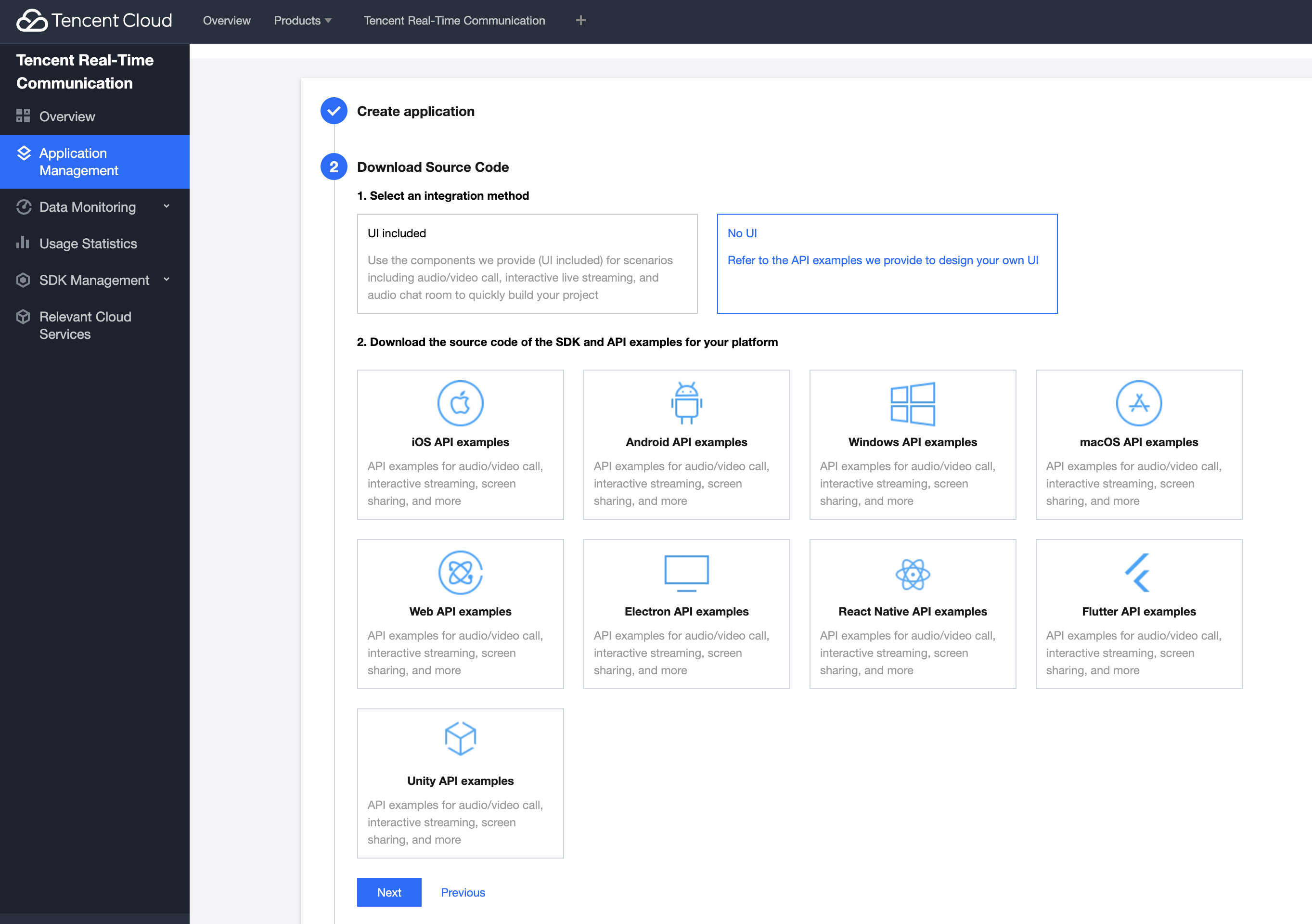
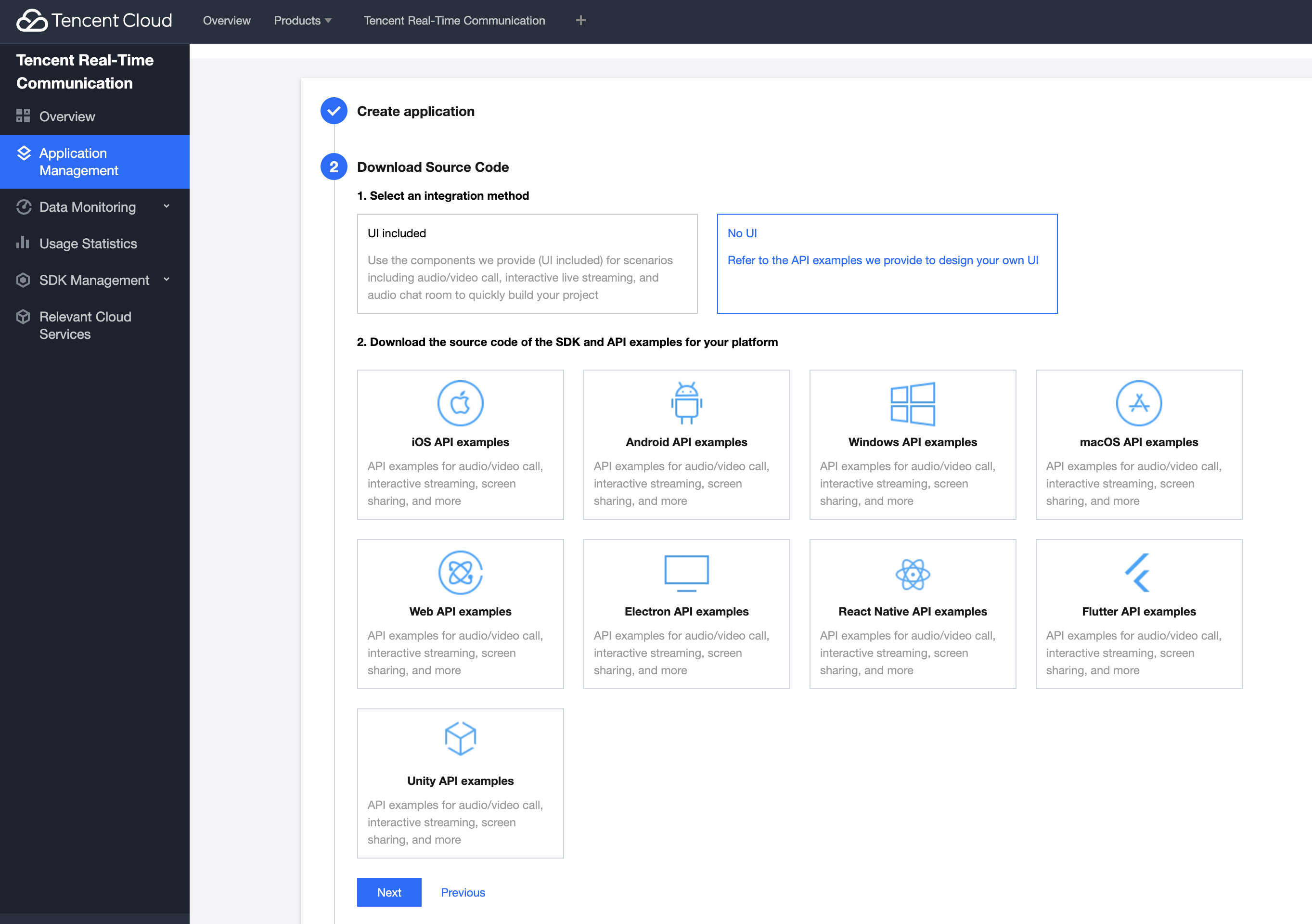
ステップ3:プロジェクトの設定
1. サンプルプロジェクトのクイックスタート段階で【デバッグ段階】を選択します。その後、ご自身のSDKAppID、Secret keyを記録しておきます。
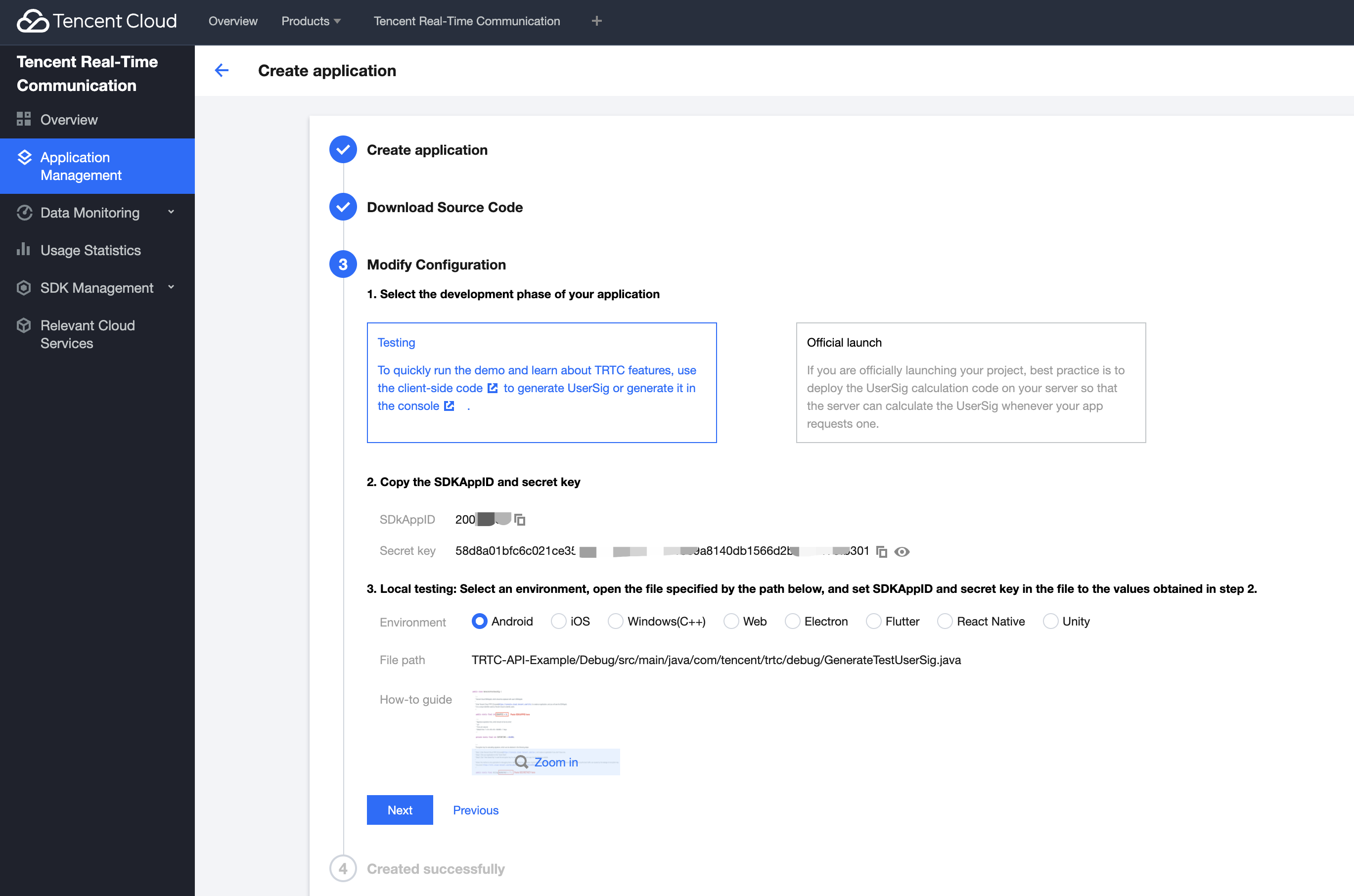
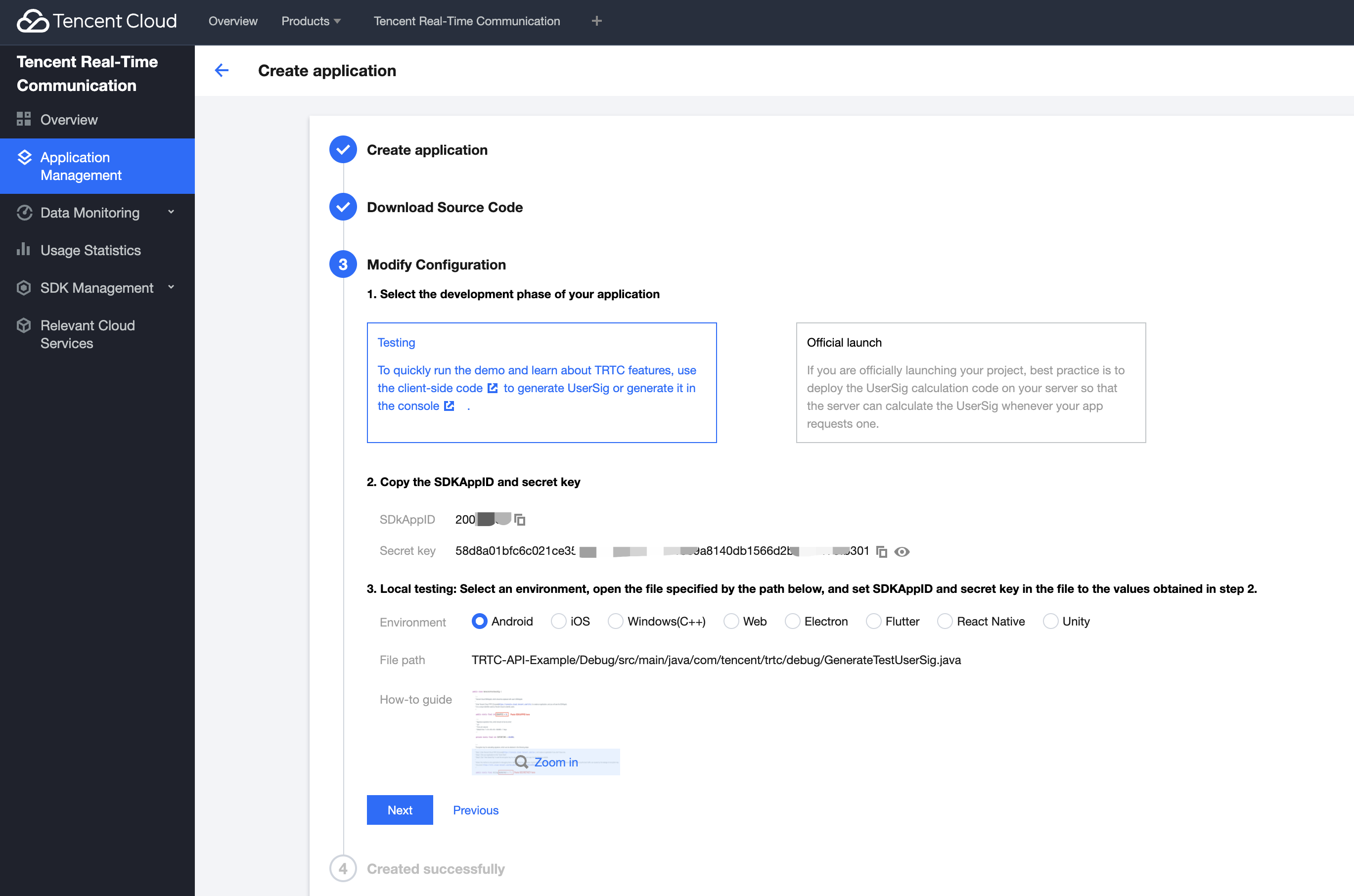
2. ダウンロードしたサンプルコードを開き、図の指示に従って対応するファイルの場所を探し、ご自身のSDKAppID、Secret keyに変更します。プロジェクトの設定はこれで完了です。【次のステップ】をクリックしてください。
説明:
ここで言及したUserSigの作成法は、クライアントコードにSECRETKEYを設定しますが、この手法のSECRETKEYは逆コンパイルによって逆クラッキングされやすく、キーがいったん漏洩すると、攻撃者はTencent Cloudトラフィックを盗用できるようになります。そのためこの手法は、ローカルのTRTC-API-Exampleクイックスタートおよび機能デバッグにのみ適しています。
UserSigの正しい発行方法は、UserSigの計算コードをサーバーに統合し、Appのインターフェース向けに提供する方法となります。 UserSigが必要なときは、Appから業務サーバーにリクエストを送信し動的にUserSigを取得します。詳細はサーバーでのUserSig新規作成をご参照ください。
よくあるご質問
1. クライアントエラーの発生:“RtcError: no valid ice candidate found”にはどう対処すればよいでしょうか。
2. クライアントエラーの発生:「RtcError: ICE/DTLS Transport connection failed"」または 「RtcError: DTLS Transport connection timeout」にはどう対処すればよいでしょうか。
3. 10006 error が出現したときの対処方法は?
「Join room failed result: 10006 error: service is suspended,if charge is overdue,renew it」が発生した場合は、Tencent Real-Time Communicationアプリケーションのサーバー状態が正常かどうかご確認ください。
TRTCコンソールにログインし、作成したアプリケーションをクリックし、アプリケーション情報をクリックすると、アプリケーション情報パネルでサービスステータスを確認できます。
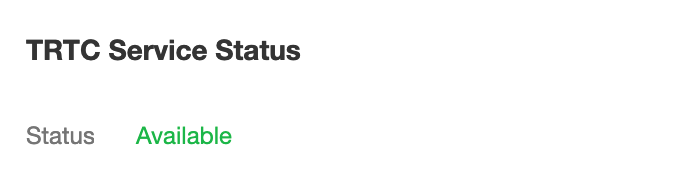
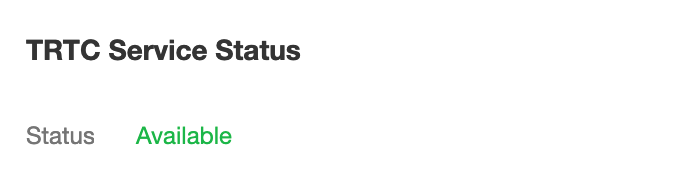
説明: